
发布时间:2022-09-12 来源:win7旗舰版 浏览量:
在面对安装Win10后很容易出现C盘空间越来越小的问题上,小编有话说,别看刚刚安装完的Windows 10才十几个GB,用着用着不定期清理的话,轻轻松松走掉50GB到60GB,那么win10系统盘如何瘦身?下面,小编给大家准备了win10系统盘瘦身的图文过程。
现在使用win10系统的用户是越来越多了,而Win10在升级过程中自动保留下了之前操作系统的文件和数据。那么问题来了,怎样才能既快又好地将Win10占用的空间收回来呢?下面,小编给大家讲解win10系统瘦身的操作技巧。
win10系统盘如何瘦身
win10本身占用根盘空间并不大,在20G以下,但升级时会造成前一预览版本的残留,特别最近几个版本改动很大,基本是全新安装,所以会自动生成windows.old目录以便回退。
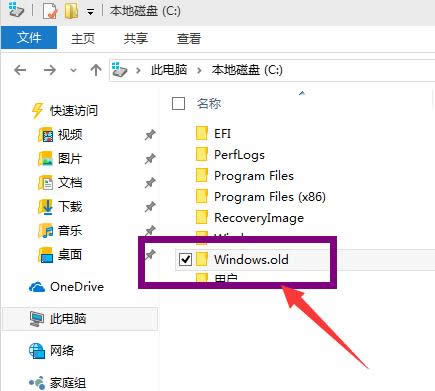
系统盘图解详情-1
这个目录大约也有10G左右,强行用右键进行删除,会报系统权限不足,无法删除,
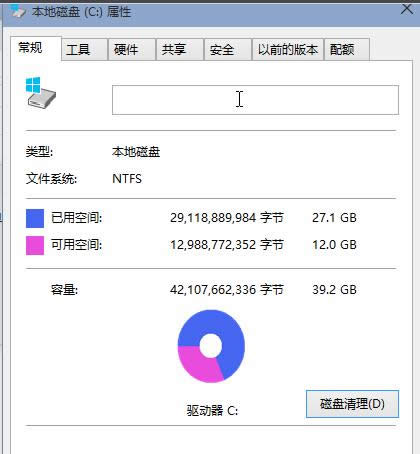
瘦身c盘图解详情-2
在我的电脑中,右键点击该目录所在盘符,如小编是在C盘,在弹出菜单中,选择最下一行<属性>
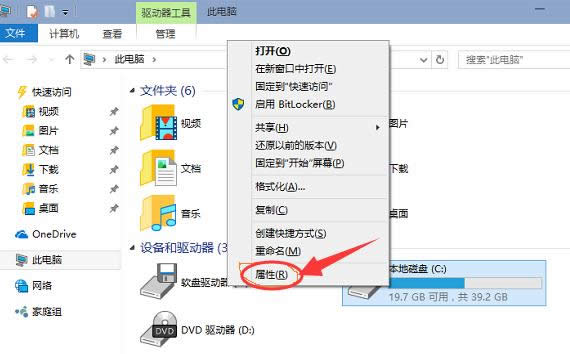
系统盘图解详情-3
在弹出菜单中选择<常规>选项卡,然后选择:<磁盘清理>
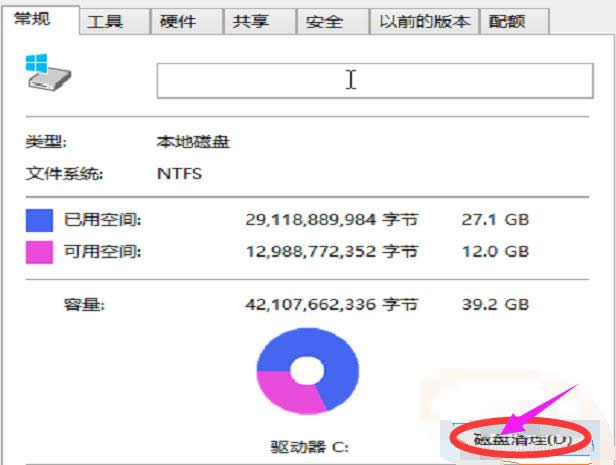
瘦身系统图解详情-4
系统会自动扫描并收集可以清除的空间,但系统缺省不会清除系统文件,需要在弹出菜单中选择<清理系统文件>
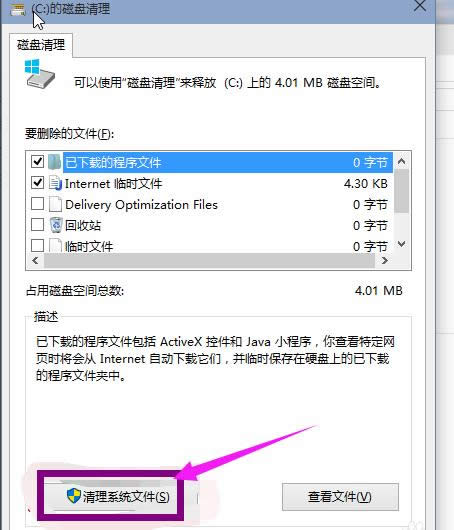
win10图解详情-5
系统会再次计算空间,这次就会计算老的系统文件了,选中<以前安装的windows>复选框,有11G,如果想再清理,可以把<临时的windows安装文件>也选中,也有接近2G,然后点击确定。
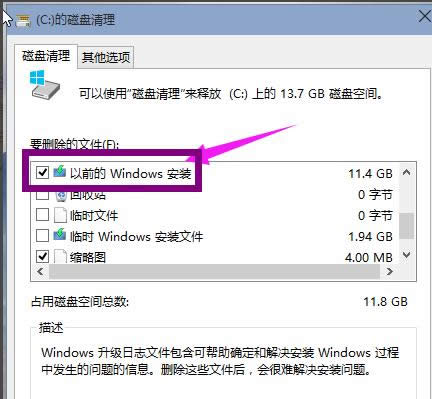
系统盘图解详情-6
系统会显示正在清理C盘上的文件,这样清理完,根盘上就可以多出近13G的空间,真是瘦身。
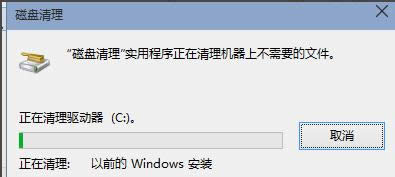
瘦身c盘图解详情-7
以上就是win10系统瘦身的操作流程了。
小马windows10激活工具,本文教您小马激活工具如何激活windows10
年轻人,还在为不知道该怎么去激活win10系统而苦恼吗?年轻人,你听说过小马win10激活工具吗?
windows10激活失败,本文教您如何处理windows10系统激活失败提示出错0x803f7001
很多用户在激活Win10系统时都会遇到错误,最近一位用户又跟小编反馈了,该用户在激活Win10正式
windows10关闭共享,本文教您windows10如何关闭user共享
win10系统使用的用户越来越多,现在很多的新电脑预装的系统都是win10系统了,win10系统很
windows10 iso,本文教您windows10 iso系统镜像如何安装
win10推出之后就不断受到用户关注,很多人都已经升级到win10系统,有些用户直接下载了win1
本站发布的ghost系统仅为个人学习测试使用,请在下载后24小时内删除,不得用于任何商业用途,否则后果自负,请支持购买微软正版软件!
如侵犯到您的权益,请及时通知我们,我们会及时处理。Copyright @ 2018 斗俩下载站(http://www.doulia.cn) 版权所有 xml地图 邮箱: